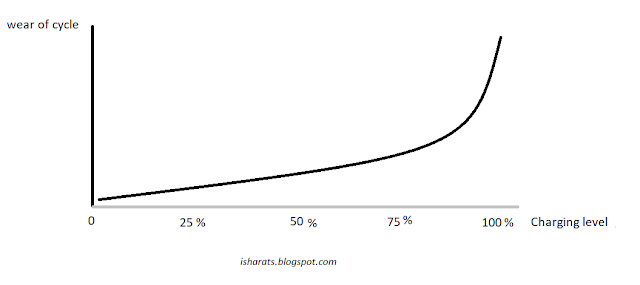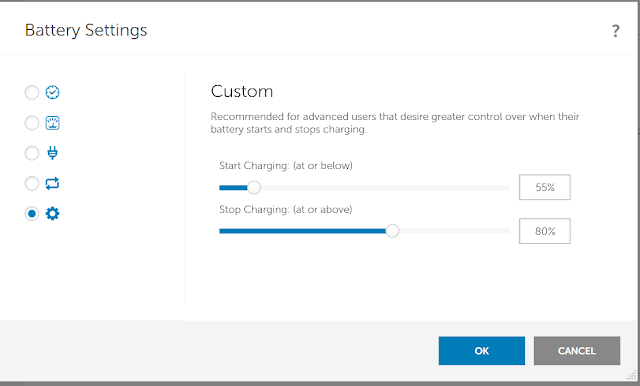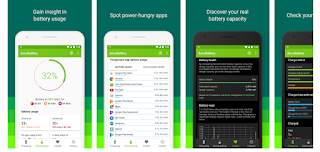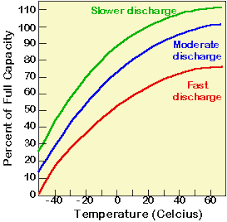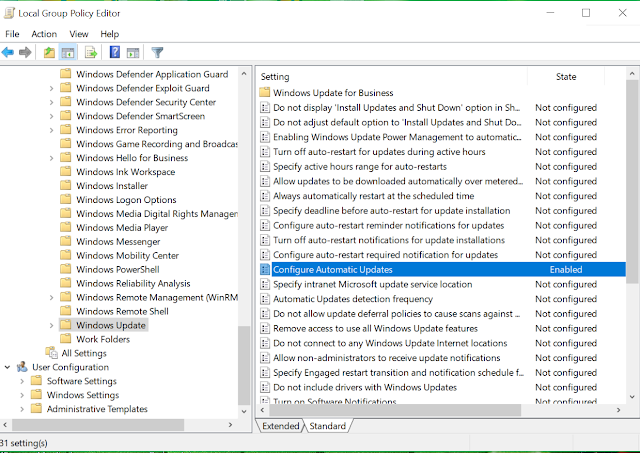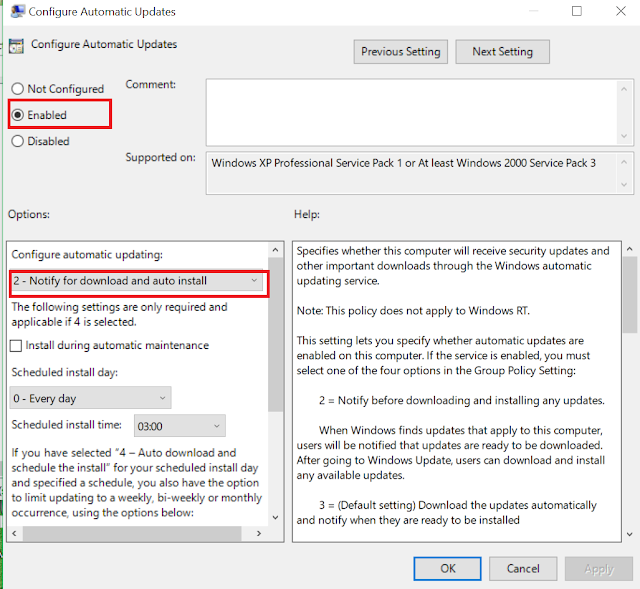21 වෙනි සියවසේ
තාක්ෂණය ගොඩාක් වේගයෙන් දියුණු උනත්, ඊට සමගාමීව නැවත ආරෝපණය කල හැකි බැටරි (Re chargeable battery ) වල තාක්ෂණය
තාමත් හොදින් දියුණු වෙලා නැති බව ගොඩක් තාක්ෂණික විශ්ලේෂකයන් පෙන්වා දෙන කරුණක්.
සරලවම කියනවනම් ඉස්සර phone එකක් චාර්ජ්
කරල සතියක් විතර පාවිච්චි කරාට අද කාලේ smart phone එකක් ඒම
පාවිච්චි කරොත් ඒක ලෝක වාර්තාවක් වෙන්න පුළුවන්
කියල අපි දන්නවනේ..
ඉතින් Phone smart උනාට Battery තාම smart නැති බව ඒකෙන්
පැහැදිලියි.
මේ නිසා තියන battery එක වත් ටිකක්
හොදට පාවිච්චි කරන්න පුළුවන් න්ම් ඒක අද කාලේ සෑහෙන්න වටින දෙයක් .
මේ පෝස්ට්ටුව වෙන් වෙන්නේ ඒ ගැන කතා කරන්න.
කොහොමද වැඩිම ආයු කාලයක් battery පාවිච්චි කරන්නේ
අද වන විට සාමාන්ය භාවිතයේ ඇති ඉලෙක්ට්රොනික
භාන්ඩ තුල විවිධ වර්ගයේ බැටරි දකින්න පුලුවන්.
Nickel–cadmium,
shield led acid,
Lithium-polymer,
Lithium-ion,
shield led acid,
Lithium-polymer,
Lithium-ion,
ඒ අතරින් ජනප්රිය බැටරි වර්ග කිපයක්.
බැටරියක් නඩත්තු කල යුතු ආකාරය ඒ ඒ බැටරි
වර්ගය අනුව තරමක් වෙනස් වෙනව
(උදා:- shield lead-acid බැටරිය වලට
සාපෙක්ෂව li-ion, li-polymer වැනි බැටරි
නඩත්තු කල යුතු ආකාරය සම්පූර්ණයෙන්ම වගේ වෙනස්)
ගොඩක් වෙලාවට අද වෙනකොට phone , laptop හැම ඒකේම වගේ පාවිච්චි
කරන්නේ lithium iron
(li-ion) කියන බැටරි වර්ගය. මීට ටික කාලෙට කලින් නම් Nickel–cadmium (Ni-Cd) බැටරි එහෙමත් බහුලව
දකින්න ලැබුනත් අද වෙනකොට බෝහෝ ජංගම ඉලෙක්ට්රොනික උපාංග වල තියන්නේ Li-on බැටරි.
ඉතින් ඒ නිසා මම මේ පොස්ට්ටුවෙන් කතා
කරන්නේ Li-on බැටරියක්
හරියට නඩත්තු කරන එක ගැන විතරයි.
සාමාන්යයෙන් මෙම බැටරියක Charge-Discharge කල හැකි
නිශ්චිත වාර ගනනක් පවතිනවා. මේම එක වාරයක් අපි සාමාන්යයෙන් හදුන්වන්නේ cycle එකක් කියල. සාමාන්යයෙන්
බැටරිය එක් වතාවක් සම්පූර්ණයෙන්ම ආරෝපණය
කර විසර්ජනය කිරිමේදී එක cycle
එකක් ගෙවි යන බව සලකනව.
මේ cycles ගෙවී යාමත් සමග
බැටරියේ performance එන්න එන්නම
අඩු වෙලා යනවා..
නමුත් බොහෝ දෙනෙක් නොදන්නා මෙහි ඇති වැදගත්
කාරණය තමයි , මේම ගෙවී යාම සිදු
වන්නේ රේඛීය ආකාරයට නොවන බව.
බැටරියේ වැඩිම ගෙවී යාමක් සිදුවන්නේ එය
ආරෝපණය වන අවසාන ඒකක කිහිපයේදි.
මේ ප්රස්තාරය පේන්වන්නේ බැටරියේ ආරෝපණ ප්රමාණයත්
සමග දල වශයෙන් එහි
cycle ගෙවි යන ප්රමාණය.
මෙන්න මේ හේතුව නිසා li-on බැටරියක්
සම්පූර්ණයෙන්ම ආරෝපණය නොකර ඉන්න පුළුවන් නම් ගොඩක් වටිනවා.
පර්යේෂකයන්ගේ ගනනය කිරිම් අනුව මෙම බැටරියක් 80% ක් දක්වා පමණක්
ආරෝපණය කිරිමෙන් එහි ආයු කාලය දෙගුණයක් කර ගන්න පුලුවන්,
ඒ වගේම 70% ක් දක්වා ප්රමාණයක්
පමණක් කලොත් ආයු කාලය ආසන්නව හතර ගුණයක් දක්වා වැඩි කර ගන්න පුලුවන්. J
ජංගම දුරකථන වල තවම මෙවැනි පහසුකම් දැක ගන්න නොහැකි නමුත්,
ඹබ බැටරිය නිවැරදි ලෙස භාවිතා කිරිම හා එහි තාක්ෂණික කාරණා ගැන පරතෙරටම සිතන
කෙනෙක් නම් මේ app එක use කරල ඒ හැම දෙයක්ම දැන
ගන්න පුළුවන්
Li-on බැටරියක ආයු
කාලය පිළිබඳව බලපාන ඊලඟ ප්රධාන කාරණය තමයි තාපය. (Heat)
Battery එක ගොඩක් රත්
වෙනව නම්, අනිවාර්යයෙන්ම
ඉක්මනින්ම battery එකේ performance අඩු වෙලා
යනවා. මේ ප්රස්ථාරයෙන් පෙනවන්නෙ ඒක
ඉතිං battery ගැන කථා කල යුතු තව
බොහෝ දේ තිබුණත්, අත්යවශ දෙවල් මේ ටිකේ ඇති කියල හිතනව, ආයෙත් අලුත් ලිපියකින්
මුණගැහෙමු. සුබ දවසක් හැමොටම ;-)
ref